Packing List Outgoing
Daftar Kemasan Keluar adalah dokumen yang digunakan dalam proses pengiriman untuk mencatat dan mengidentifikasi detail barang yang dikirim. Dokumen ini biasanya disiapkan oleh pengirim atau penjual dan disertakan dengan pengiriman kepada penerima atau pembeli.
Daftar Kemasan Keluar digunakan untuk memudahkan penerimaan dan pengelolaan barang oleh penerima, bea cukai, dan perusahaan transportasi. Selain itu, dokumen ini dapat digunakan untuk perhitungan biaya, pelacakan pengiriman, dan tujuan akuntansi. Pastikan untuk memeriksa persyaratan dan format yang berlaku di negara Anda atau berdasarkan perjanjian perdagangan internasional yang relevan saat menyiapkan daftar kemasan keluar.
Pengaturan
Untuk mencatat modul Daftar Kemasan Keluar, pilih menu penjualan, lalu klik menu Daftar Kemasan Keluar seperti yang ditunjukkan pada Gambar 1:
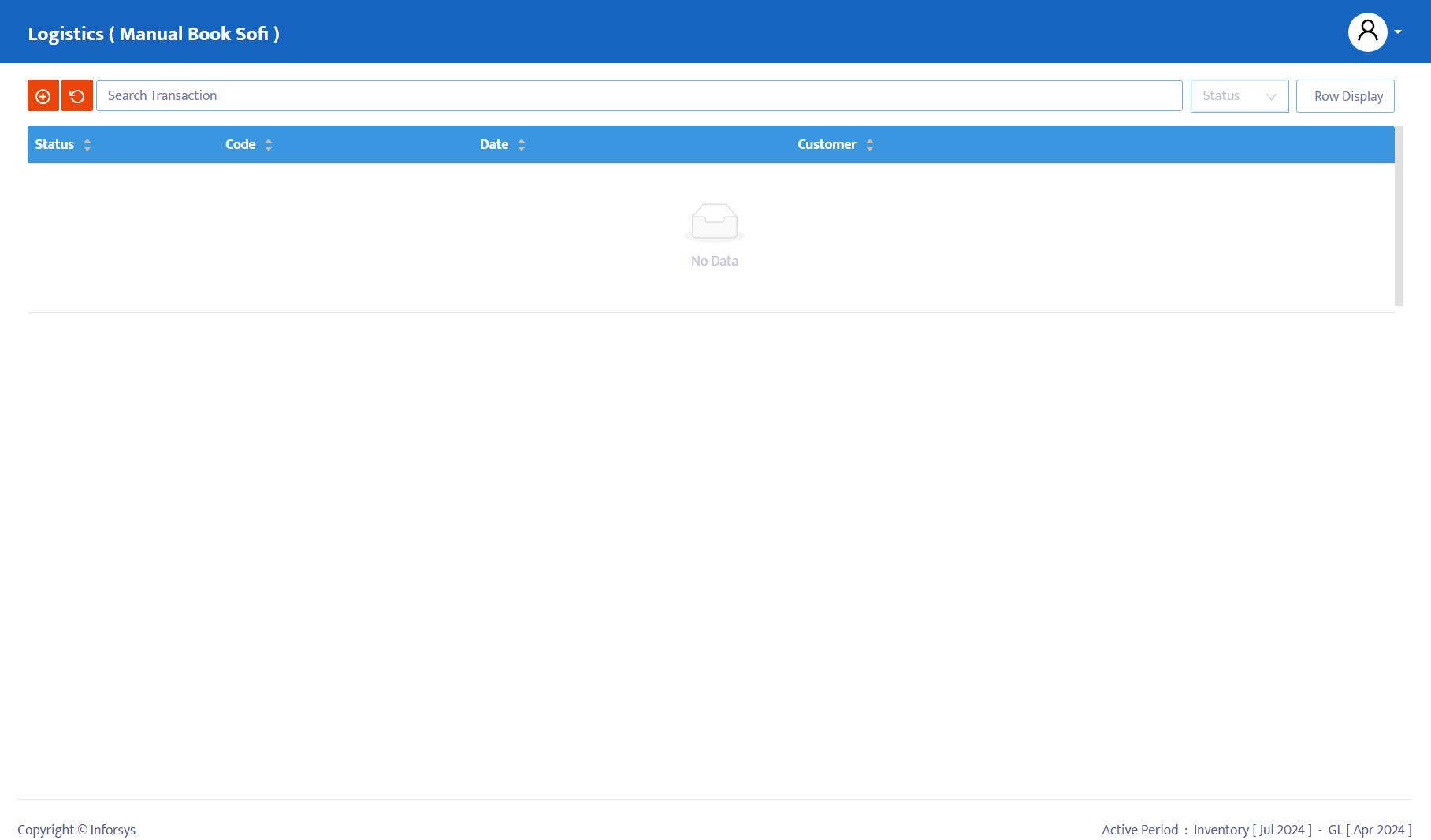
Berikut adalah langkah-langkah untuk menyelesaikan modul Daftar Kemasan Keluar:
- Klik tombol entri untuk mulai mengisi modul Daftar Kemasan Keluar, seperti yang ditunjukkan pada Gambar 2:
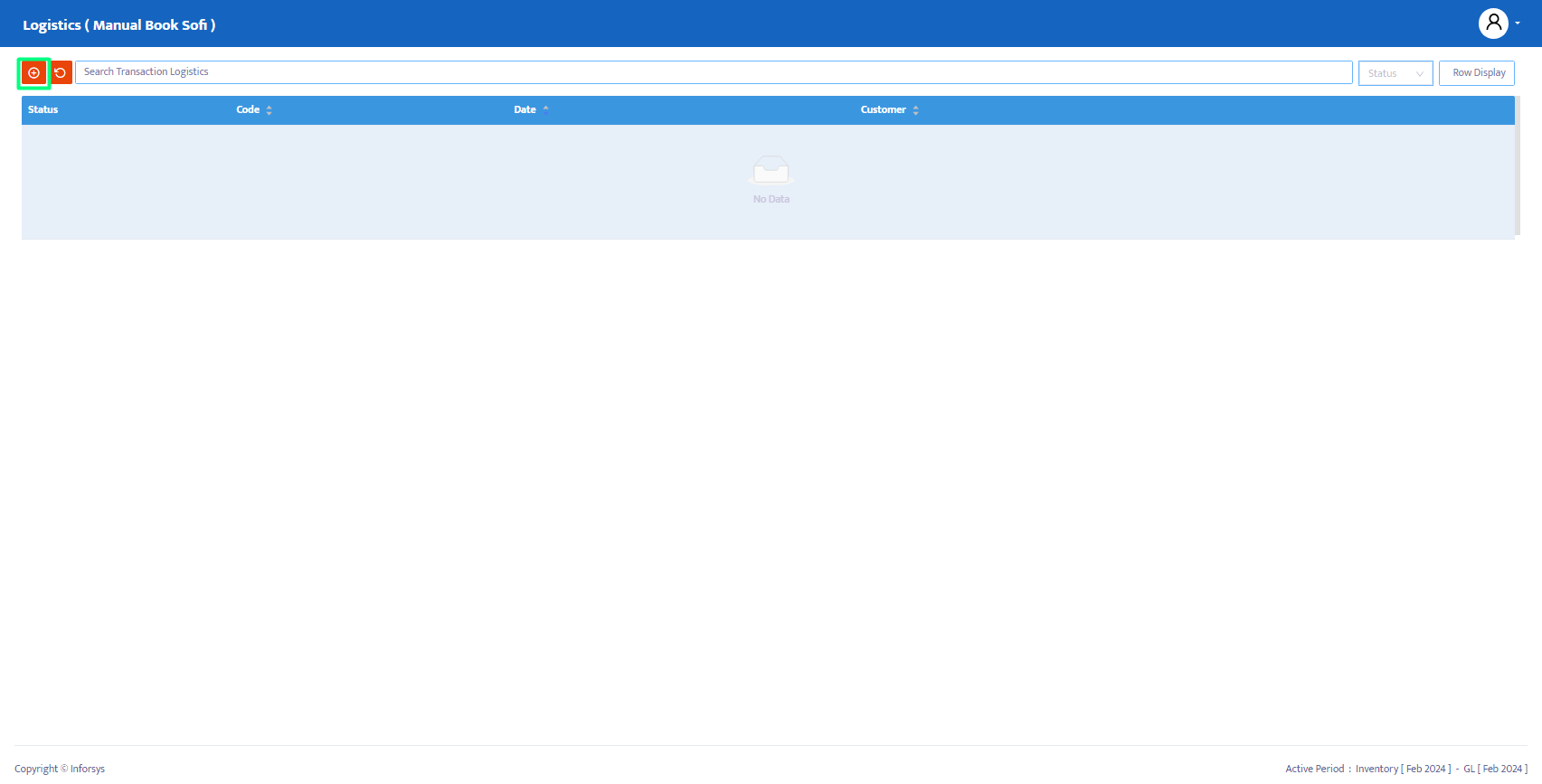
- Sistem kemudian akan menampilkan formulir tambah item, seperti yang ditunjukkan pada Gambar 3. Pilih data Pesanan Penjualan (Sales Order) dari Pemasok yang ingin Anda lanjutkan untuk transaksi Daftar Kemasan Keluar. Sistem akan secara otomatis mentransfer semua informasi produk yang dipesan ke dalam transaksi Daftar Kemasan Keluar. Hapus produk atau edit kuantitas jika diperlukan. Klik tombol Buat untuk membuat Daftar Kemasan Keluar:
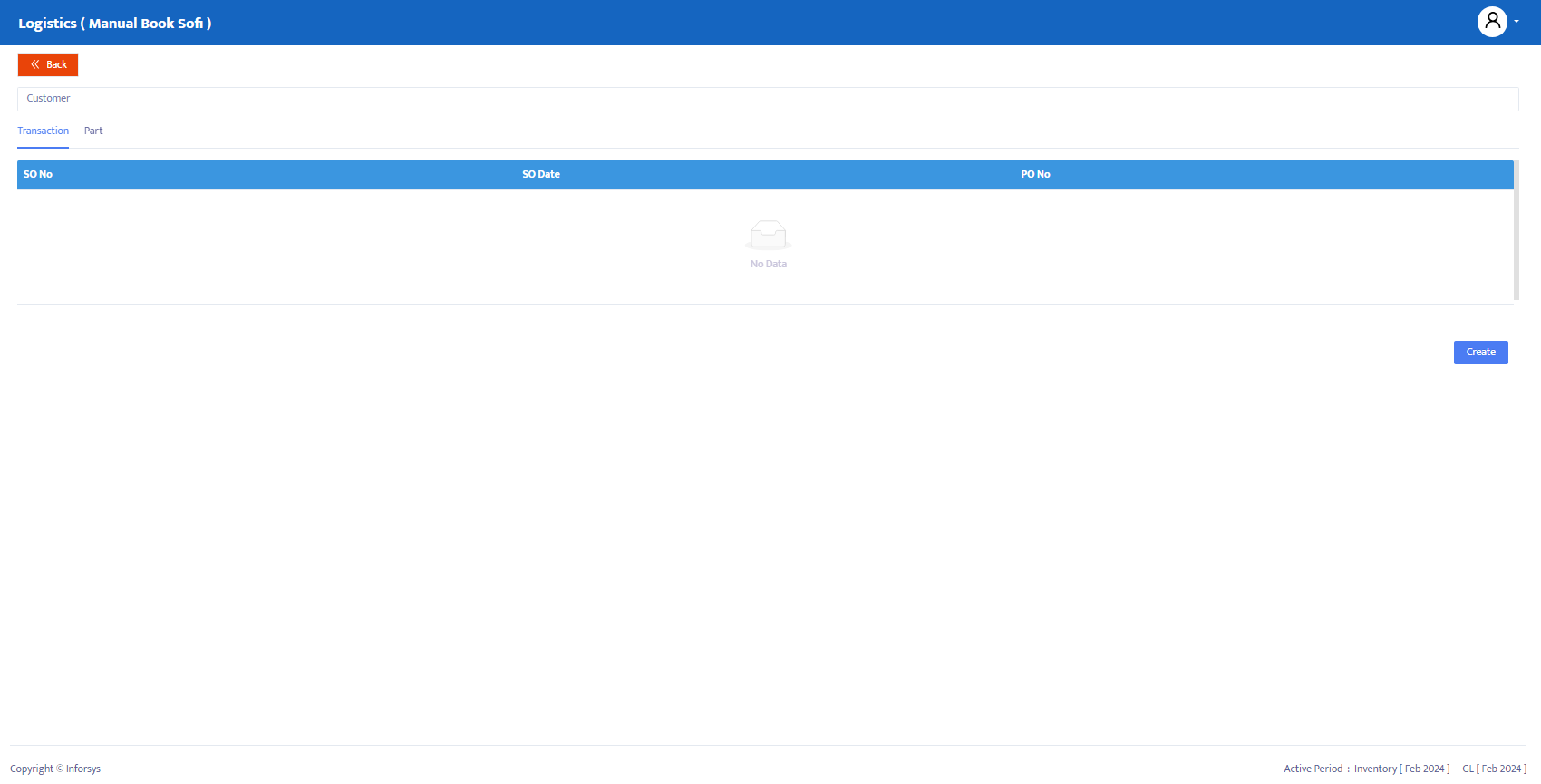
- Setelah proses Tambah Item dari transaksi Pesanan Penjualan, sistem akan menampilkan formulir transaksi Pesanan Penjualan, yang sekarang berisi informasi dari SO yang dipilih, seperti yang ditunjukkan pada Gambar 4:
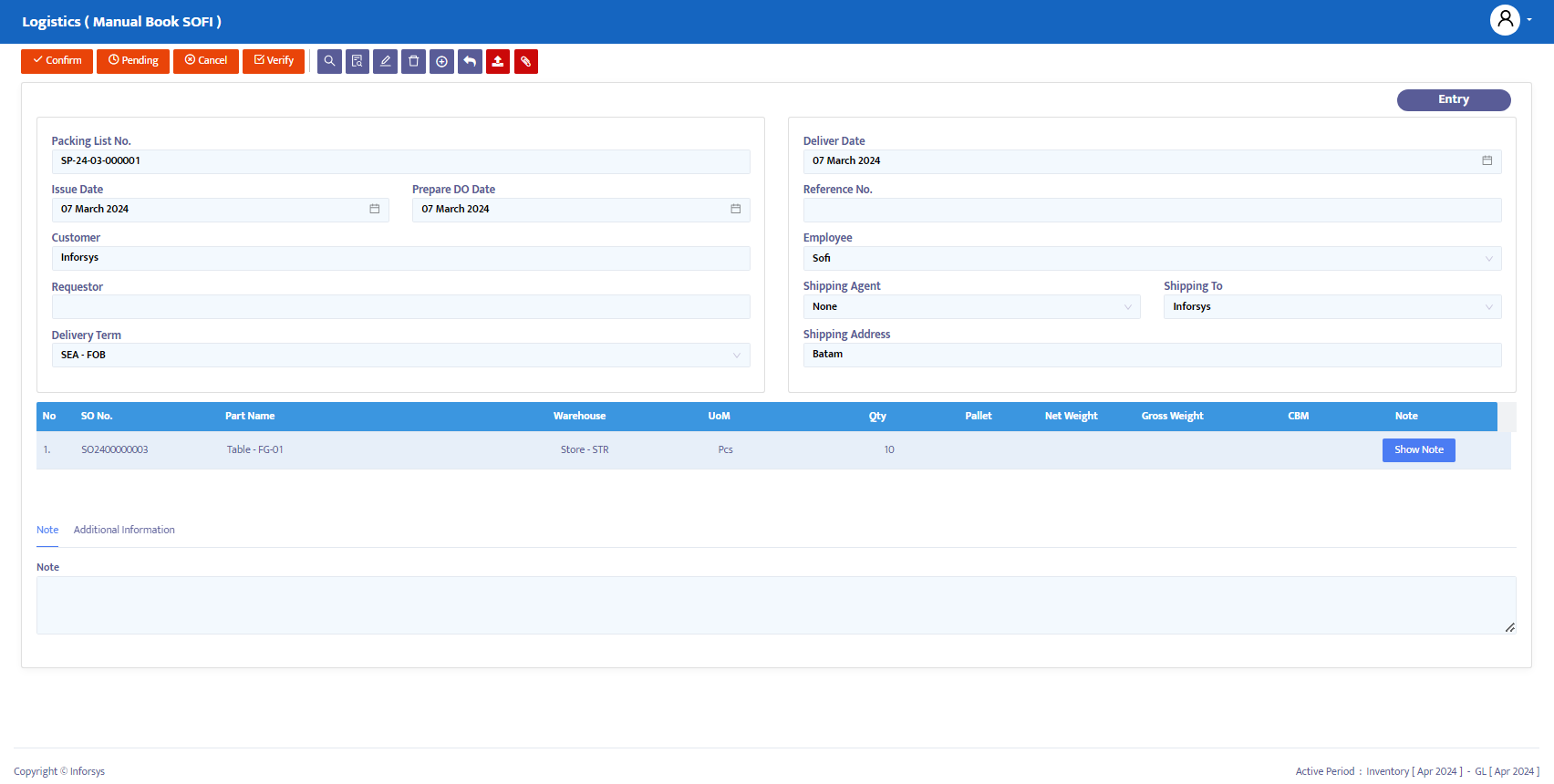
- Tinjau data untuk memastikan keakuratan. Di bawah ini adalah penjelasan rinci tentang informasi dalam transaksi Daftar Kemasan Keluar:
No. Rencana DO: Sistem akan secara otomatis menghasilkan nomor, tetapi Anda dapat mengeditnya sesuai dengan standar perusahaan.
Tanggal Terbit: Sistem akan menampilkan tanggal saat ini, tetapi Anda dapat mengeditnya sesuai kebutuhan.
Tanggal Persiapan DO: Sama seperti Tanggal Terbit, sistem akan menyediakan tanggal saat ini, tetapi Anda dapat mengeditnya sesuai kebutuhan untuk persiapan Delivery Order.
Pelanggan: Sistem akan menampilkan nama pelanggan yang dipilih sebelumnya. Anda dapat mengubahnya jika perlu.
Pemohon: Masukkan nama kontak dari perusahaan pelanggan yang terkait dengan dokumen Pesanan Penjualan.
Syarat Pengiriman: Pilih syarat pengiriman untuk transaksi tersebut.
Tanggal Pengiriman: Sistem akan menampilkan tanggal saat ini, tetapi Anda dapat mengeditnya sesuai kebutuhan.
No. Referensi: Masukkan nomor referensi untuk membuat Daftar Kemasan Keluar.
Karyawan: Sistem akan menampilkan orang yang bertanggung jawab atas pengiriman dari perusahaan.
Agen Pengiriman: Pilih agen pengiriman untuk transaksi tersebut.
Pengiriman Ke: Pilih alamat pengiriman.
Alamat Pengiriman: Masukkan alamat tempat pembeli atau penerima menginginkan pesanan dikirim.
- Setelah menyelesaikan data, Anda dapat melihat kolom detail yang menampilkan produk yang diambil dari transaksi SO sebelumnya:
No. SO: Referensi nomor SO dari produk terkait. Satu Daftar Kemasan Keluar dapat mencatat beberapa nomor SO jika diperlukan.
Nama Bagian/Produk: Informasi tentang nama produk yang dipilih.
Gudang: Lokasi gudang tempat produk disimpan.
UoM: Satuan Ukur produk.
Qty: Kuantitas produk yang akan dikirim. Lakukan perubahan jika perlu.
- Setelah memastikan keakuratan informasi produk, Anda dapat membuka kolom Informasi Tambahan untuk menambahkan informasi rinci, seperti yang ditunjukkan pada Gambar 5:
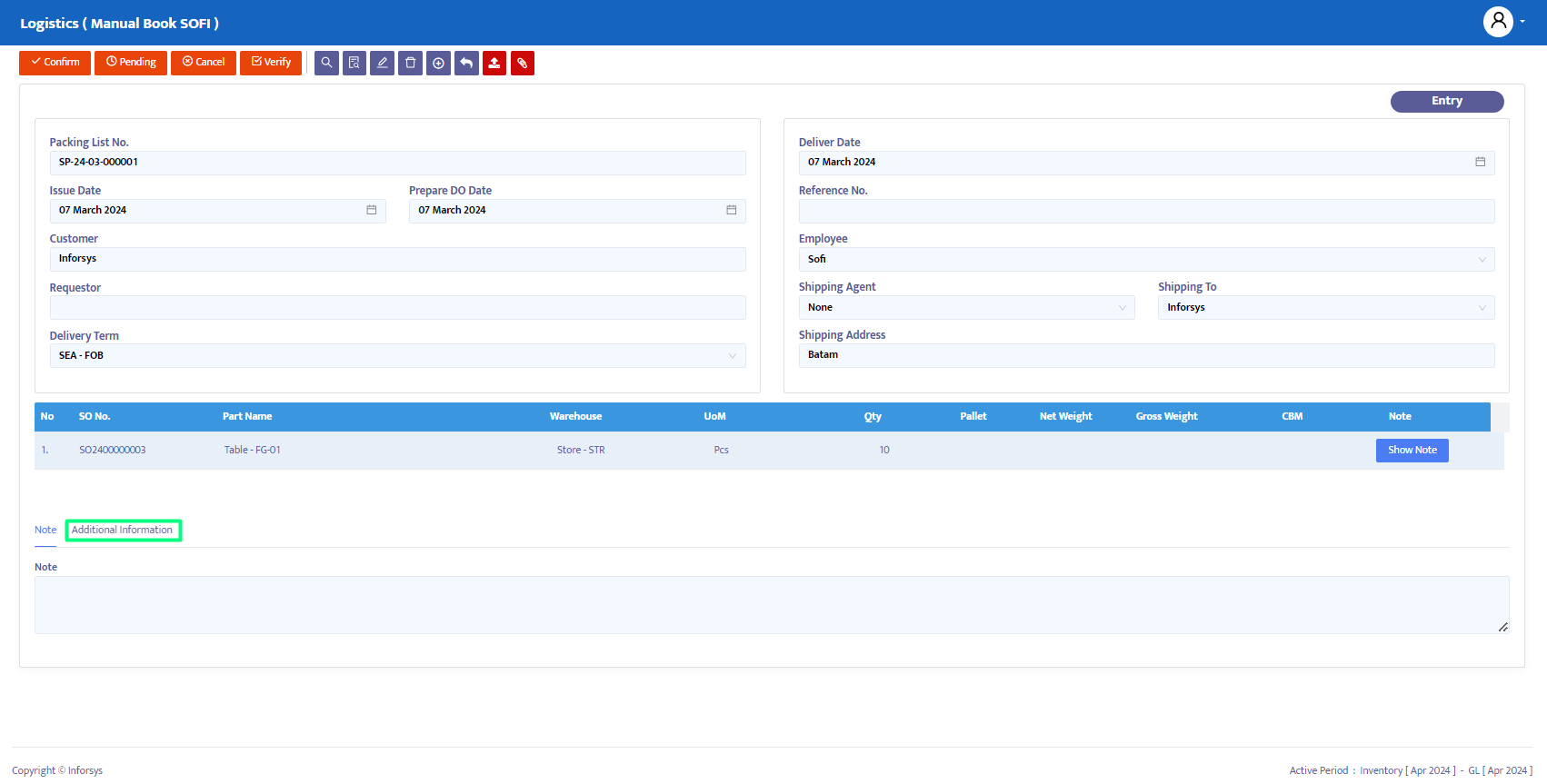
- Setelah mengklik tombol Informasi Tambahan, sistem akan secara otomatis menampilkan kolom yang dapat Anda isi, seperti yang ditunjukkan pada Gambar 6:
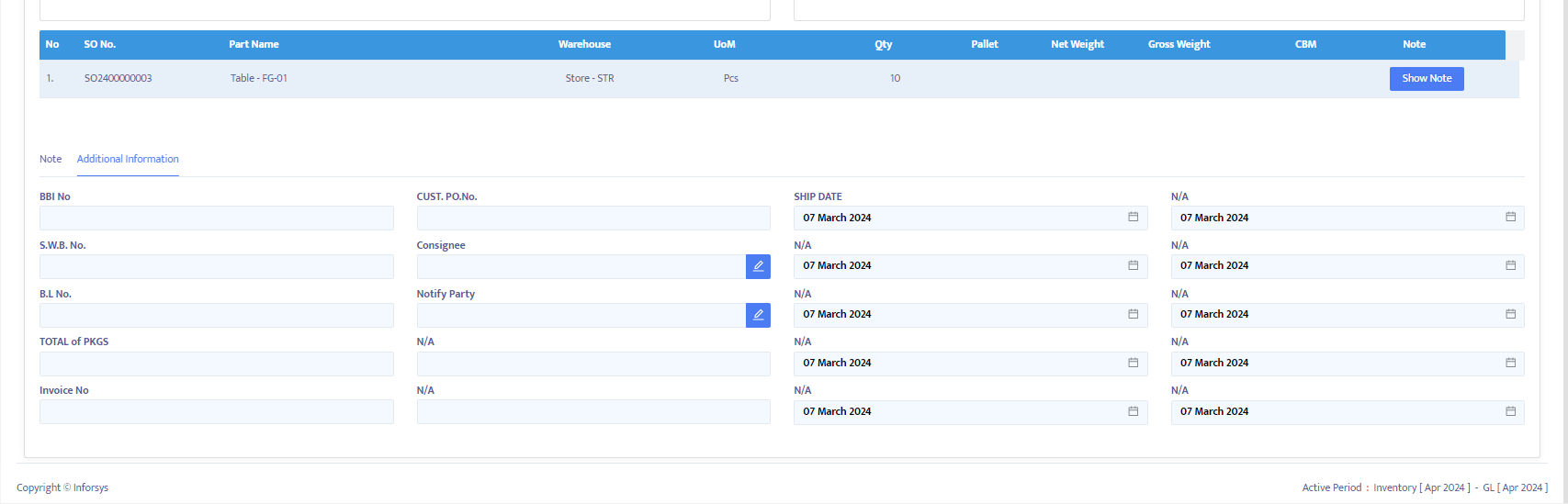
Berikut adalah langkah-langkah untuk mengisi kolom Informasi Tambahan:
No. BBI: Masukkan nomor bea cukai yang diberikan.
No. S.W.B.: Masukkan nomor sea waybill (kontrak pengiriman) yang diberikan.
No. B.L: Masukkan nomor Bill of Lading (kontrak pengiriman) yang diberikan.
TOTAL PKGS: Masukkan jumlah total paket dalam pengiriman.
No. Faktur: Masukkan nomor faktur yang digunakan oleh pelanggan.
No. PO PELANGGAN: Masukkan nomor pesanan pembelian yang digunakan oleh pelanggan.
Penerima: Masukkan nama alternatif penerima yang akan dicantumkan pada dokumen pengiriman.
Pihak yang Diberitahukan: Masukkan nama pihak kedua setelah penerima yang harus diberitahu tentang pengiriman dan penerimaan barang.
Tanggal Pengiriman: Masukkan tanggal pengiriman.
Setelah selesai, klik tombol Simpan di bagian atas transaksi untuk menyimpan data.
Pada tombol navigasi di atas, lakukan perubahan yang diperlukan pada status transaksi. Opsi yang disediakan oleh sistem adalah:
Entri: Proses pendaftaran data transaksi ke dalam sistem sedang berlangsung. Data masih dapat diedit dan dihapus dalam status ini.
Konfirmasi: Data transaksi dikonfirmasi dalam sistem tetapi belum diposting. Data tidak dapat diedit dalam status ini kecuali terlebih dahulu diubah menjadi status Revisi.
Berjalan: Data transaksi diposting dalam sistem. Status ini diterapkan setelah Konfirmasi. Jika Anda tidak menggunakan status Berjalan, Anda tidak dapat melanjutkan ke formulir berikutnya (dalam hal ini, formulir Delivery Order). Sama seperti status Konfirmasi, untuk mengedit data, status Berjalan harus terlebih dahulu diubah menjadi status Revisi.
Revisi: Status ini hanya digunakan untuk mengedit data tetapi tidak dapat menghapus/menghapus (semua) data transaksi pada formulir ini.
Tertunda: Formulir transaksi ditutup sementara. Jika Anda melanjutkan ke formulir Delivery Order dan mengatur formulir Daftar Kemasan Keluar ke Tertunda, transaksi Faktur dan Penerimaan juga akan ditunda.
Batal: Formulir transaksi dibatalkan dan tidak dapat dibuka kembali.
Tutup: Semua formulir transaksi ditutup dan tidak dapat dibuka kembali.
Ubah status dari Entri ke Konfirmasi, lalu ke Berjalan untuk memposting transaksi. Anda dapat menggunakan fungsi wizard untuk melanjutkan ke formulir berikutnya atau secara manual menambahkan item dalam transaksi berikutnya, seperti Faktur.
Untuk menampilkan dan mencetak dokumen transaksi, klik tombol pratinjau.